Come dettare su Google Documenti
Utilizzi spesso Google Documenti per redigere i tuoi documenti e ti ci trovi molto bene. Ora, però, vorresti velocizzare un po’ il tuo lavoro e hai pensato che dettare i testi a voce potrebbe essere un ottimo modo per farlo. Il problema è che non hai la più pallida idea di come riuscirci.
Come dici? Le cose stanno effettivamente in questo modo? Allora non ti preoccupare: nelle righe a seguire ti spiegherò come dettare su Google Documenti in modo facile e veloce, usando sia la funzionalità integrata nel celebre servizio di “big G”, sia le funzioni di dettatura presenti “di serie” nei sistemi operativi di computer, smartphone e tablet.
Scommetto che non vedi l’ora di saperne di più, dico bene? In tal caso, siediti bello comodo, consulta con attenzione tutte le procedure che ti indicherò nei prossimi capitoli e mettile in pratica. Sono sicuro che troverai tutto quello che ti serve per raggiungere il tuo scopo! Non mi resta che augurarti una buona lettura e, soprattutto, un buon lavoro!
Indice
Come dettare su Google Documenti da computer
Se vuoi sapere come fare per dettare su Google Documenti da computer, trovi spiegato proprio qui di seguito come compiere quest’operazione sia su PC che su Mac.
Ti ricordo che per usare la dettatura su computer, devi aver prima aver collegato un microfono a quest’ultimo, che sia quello eventualmente “di serie” o che si tratti di una soluzione esterna non sussistono differenze.
Inoltre, ti ricordo che per utilizzare Google Documenti è necessario che tu sia in possesso di un account Google e devi aver effettuato l’accesso ad esso sul servizio.
Digitazione vocale di Documenti

Se vuoi dettare su Google Documenti, sappi in primo luogo che il servizio dispone di una funzionalità nativa, denominata Digitazione vocale, la quale consente di dettare all’interno del foglio elettronico senza dover usare tool di terze parti. Questa funzionalità è però disponibile soltanto su Google Chrome.
Fatta questa premessa, avvia il browser di “big G” e raggiungi la pagina iniziale di Google Documenti e fai fai clic sulla voce Documento vuoto se vuoi creare un nuovo documento.
Per aprire un documento già esistente, invece, se questo si trova già su Google Drive selezionalo dalla sezione Documenti recenti, oppure prelevalo dal computer premendo sull’icona della cartella in alto a destra, selezionando la scheda Carica nel riquadro che si apre e trascinandolo lì o premendo sul tasto Sfoglia.
Quando visibile la schermata del documento, per dettare al computer su Documenti Google, espandi il menu Strumenti in alto a sinistra e scegli da esso la voce Digitazione vocale. In alternativa, puoi richiamare la funzione usando la scorciatoia da tastiera Ctrl+Maiusc+S su Windows o quella cmd+shift+s su macOS.
Dopo aver compiuto i passaggi di cui sopra, ti verrà mostrato un nuovo piccolo pannello in alto a sinistra. Tramite il menu a tendina presente in quest’ultimo, puoi selezionare la lingua per il riconoscimento vocale e il vocabolario.
Per avviare invece la dettatura, poi, premi sull’icona del microfono nero e inizia a parlare al microfono per trascrivere sul documento quello che stai dicendo.
Tieni presente che quando premi sull’icona del microfono, Chrome potrebbe richiederti i permessi, che devi concedere, per accedere al microfono del computer.
Quando lo vorrai, potrai interrompere la dettatura cliccando ancora sull’icona del microfono. È stato facile, vero?
Digitazione vocale di Windows 11
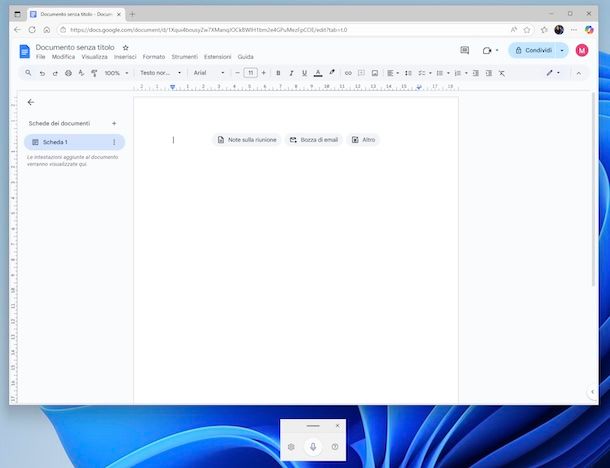
Su Windows 11 è disponibile una funzionalità “di serie” per la digitazione vocale, che puoi usare anche su Google Documenti nel caso in cui non volessi avvalerti della funzione integrata direttamente nel servizio o se usi un browser diverso da Chrome (es. Edge).
La funzionalità di dettatura di Windows 11 è già attiva per impostazione predefinita e richiamabile in qualsiasi momento: tutto quello che devi fare è premere la combinazione di tasti Windows+H sulla tastiera del tuo computer, in modo da aprire un nuovo piccolo pannello nel margine inferiore dello schermo.
A questo punto, dopo aver aperto un foglio in Google Documenti come già spigato nel capitolo iniziale, per dettare su Google Docs, premi sull’icona del microfono presente nella barra del tool di dettatura di Windows 11 e inizia a parlare al microfono per trascrivere quello che stai dicendo.
Quando lo vorrai, potrai interrompere la dettatura usando nuovamente la combinazione di tasti Windows+H o cliccando ancora sull’icona del microfono.
Se lo reputi opportuno, ti segalo che puoi altresì gestire le opzioni della funzione di dettatura del sistema, facendo clic sull’icona della ruota d’ingranaggio che si trova nella barra del tool. Nel menu che si apre, decidi poi se usare o meno la punteggiatura automatica, se applicare il filtro per il contenuto volgare e qual’è il microfono predefinito che vuoi adoperare.
Dettatura di macOS
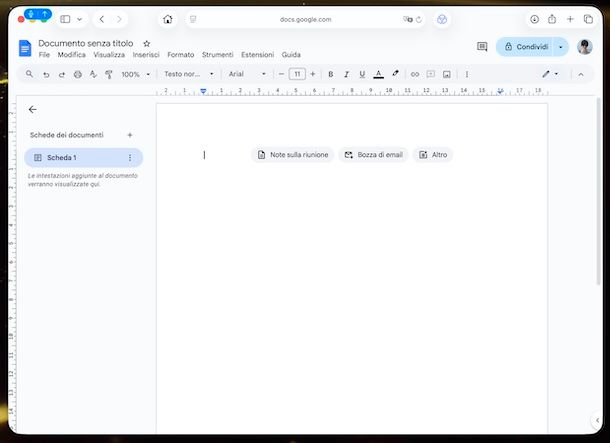
Se vuoi dettare su Google Documenti Mac, sappi che anche su macOS è disponibile un sistema di dettatura integrato, che puoi adoperare qualora la funzione predefinita di Google Documenti non dovesse convincerti particolarmente o se magari utilizzi un browser non supportato (es. Safari).
Di default la dettatura di macOS non è abilitata, ma puoi rimediare facilmente, facendo clic sull’icona di Impostazioni di Sistema (quella a forma di ruota d’ingranaggio) che trovi sulla barra Dock del sistema e, nella finestra che vedi comparire sulla scrivania, sulla voce Tastiera nel menu laterale e sinistra, dopodiché porta su ON l’interruttore che trovi in corrispondenza dell’opzione Dettatura a destra.
Dopo averla abilitata, puoi richiamare la funzione di dettatura andando a premere per due volte consecutive il tasto Ctrl sulla tastiera del Mac, che è la combinazione predefinita per la stessa. Così facendo, vedrai comparire un toolbar con l’icona di un microfono in corrispondenza di qualsiasi campo per l’immissione del testo.
Adesso, dopo aver aperto un foglio in Google Documenti come già spigato nel capitolo iniziale, per dettare a voce su Google Documenti, tutto ciò che devi fare è inizia a parlare al microfono per trascrivere quello che stai dicendo.
Quando lo riterrai necessario, potrai interrompere la dettatura andando nuovamente a premere per due volte consecutive il tasto Ctrl sulla tastiera del Mac o cliccando ancora sull’icona del microfono.
Se può esserti utile, ti segnalo inoltre che dalla medesima schermata di cui sopra delle impostazioni di macOS puoi definire la lingua della dettatura, la sorgente del microfono, puoi cambiare l’abbreviazione da tastiera per richiamare la funzione di dettatura e puoi scegliere se abilitare o meno la punteggiatura automatica.
Come dettare su Google Documenti da smartphone e tablet
Stai usando uno smartphone o un tablet Android, oppure un iPhone o un iPad e per questo vuoi sapere come dettare su Google Documenti da smartphone e tablet? Allora non hai di che preoccuparti: trovi tutte le istruzioni di cui hai bisogno nelle righe che seguono.
Anche in tal caso, tieni a mente che devi avvalerti del microfono del tuo dispositivo o di uno esterno, che devi disporre di un account Google e che devi aver eseguito l’accesso ad esso.
Dettatura dell’app di tastiera di Android
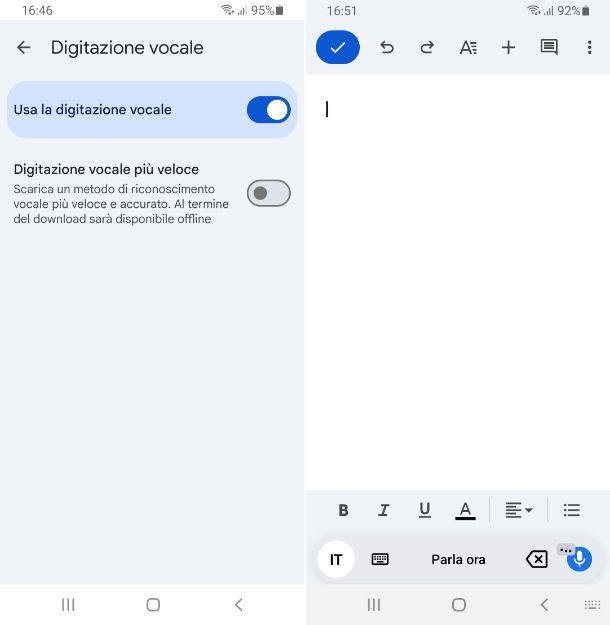
Su smartphone e tablet Android, per portare a compimento l’operazione oggetto di questo tutorial puoi usare la funzionalità di dettatura tramite l’app di tastiera attiva sul device. Non tutte le tastiere virtuali sono munite di questa funzionalità, ma di certo Gboard di Google stessa, che è tra le più diffuse, può venire in tuo aiuto al riguardo.
Innanzitutto, è necessario attivare la funzionalità di dettatura offerta dalla tastiera di “big G”. Per riuscirci, apri l’app di Gboard, selezionando la relativa icona (quella con la tastiera e il logo di Google) che trovi nella home screen e/o nel rader del sistema e, nella schermata che ti viene mostrata, sfiora la voce Digitazione vocale e porta su ON l’interruttore accanto all’opzione Usa la digitazione vocale.
A questo punto, apri l ‘app di Google Documenti per Android e avvia la creazione di un nuovo documento facendo tap sul tasto + in basso a destra e selezionando dal menu proposto la voce Nuovo documento.
Invece, per aprire un documento già esistente, premi sull’icona della cartella in alto a destra e sulla voce Google Drive se il file si trova già su Google Drive, oppure fai tap sula dicitura Spazio archiv. disp. se si trova sulla memoria dello smartphone o del tablet, dunque selezionalo dallo schermata che segue.
Quando visibile la schermata del documento, posiziona il cursore in un punto qualsiasi dello stesso con un tap, al fine di richiamare la tastiera virtuale e premi sull’icona del microfono che trovi in alto a destra, vicino al tasto con la ruota d’ingranaggio per accedere rapidamente alle impostazioni di Gboard, al fine di abilitare immediatamente la dettatura, dunque inizia a parlare al microfono per trascrivere quello che stai dicendo. Se vuoi, durante la dettatura puoi anche nascondere la tastiera premendo sul tasto con la doppia freccia verso il basso e puoi richiamarla premendo sul bottone con la tastiera.
Potrai poi interrompere la dettatura in qualsiasi momento, facendo nuovamente tap sull’icona del microfono.
Se può esserti utile, ti informo che intervenendo dalla sezione delle impostazioni di Gboard di cui sopra puoi altresì scegliere se attivare o meno la digitazione vocale più veloce.
Per quel che concerne l’uso di tastiere diverse da Gboard, se la digitazione vocale è supportata i passaggi da compiere sono praticamente analoghi a quelli di cui sopra: occorre aprire le impostazioni della tastiera, attivare la funzione di dettatura vocale da lì, aprire un documento in Google Documenti, premere in un punto qualsiasi dello stesso per far comparire il cursore e quindi la tastiera virtuale, fare tap sull’icona del microfono e parlare per iniziare a dettare e premere nuovamente su di essa per interrompere la dettatura.
Dettatura di iOS/iPadOS
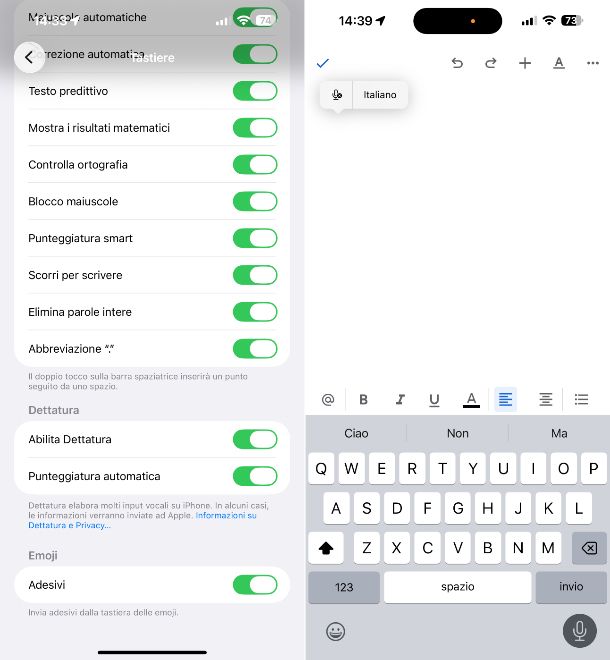
Se stai facendo uso di un iPhone o un iPad, ovvero di iOS/iPadOS, e ti stai chiedendo come si fa a dettare su Google Documenti?, ti comunico che puoi usare la funzione di dettatura integrata nel sistema.
Per impostazione predefinita è abilitata, ma se l’hai disattivata, volutamente o inavvertitamente, puoi rimediare facendo tap sull’icona delle Impostazioni (quella a forma di ruota d’ingranaggio) che trovi nella schermata Home e/o nella Libreria app del sistema, premendo poi sulla voce Generali nella schermata che segue, su quella Tastiera e portando su ON l’interruttore accanto alla voce Abilita Dettatura.
A questo punto, apri l ‘app di Google Documenti per iOS/iPadOS e avvia la creazione di un nuovo documento premendo sul tasto + in basso a destra, selezionando dal menu che compare la voce Nuovo documento, digitando il titolo che vuoi dare al file nel campo Nome file e facendo tap sul tasto Crea.
Per aprire un documento già esistente, invece, se questo si trova già sul tuo account Google premi sull’icona della cartella in alto a destra e sulla voce Il mio drive, dopodiché selezionalo dallo schermata che segue.
Quando visibile la schermata del documento, per dettare su Google Documenti, posiziona il cursore in un punto qualsiasi dello stesso con un tap, così da richiamare la tastiera virtuale e premi sull’icona del microfono che trovi in basso a destra, vicino alla barra spaziatrice, per abilitare immediatamente la dettatura, dunque inizia a parlare al microfono per trascrivere quello che stai dicendo.
Puoi interrompere la dettatura in qualsiasi momento, premendo nuovamente sull’icona del microfono.
Se può interessarti, ti faccio notare che dalla sezione delle impostazioni di iOS/iPadOS di cui sopra puoi anche scegliere se attivare o meno la punteggiatura automatica.

Autore
Salvatore Aranzulla
Salvatore Aranzulla è il blogger e divulgatore informatico più letto in Italia. Noto per aver scoperto delle vulnerabilità nei siti di Google e Microsoft. Collabora con riviste di informatica e cura la rubrica tecnologica del quotidiano Il Messaggero. È il fondatore di Aranzulla.it, uno dei trenta siti più visitati d'Italia, nel quale risponde con semplicità a migliaia di dubbi di tipo informatico. Ha pubblicato per Mondadori e Mondadori Informatica.






